
Orodha ya maudhui:
- Mwandishi John Day [email protected].
- Public 2024-01-30 12:51.
- Mwisho uliobadilishwa 2025-01-23 15:11.




Miradi ya Fusion 360 »
Nilifikiria wazo la kuunda safu ya picha zilizoongozwa na enzi ya dhahabu ya picha ya polaroid na Analog. Sehemu kubwa ya mchakato wangu wa ubunifu inaelezewa kwa kuunda zana zangu mwenyewe, kwa hivyo sikuvutiwa na wazo la kununua tu polaroid na kuanza risasi.
Wazo hili sio mpya kabisa, tayari kuna miradi kadhaa ya kamera ya picha inayotumia Raspberry Pi na printa ya joto. Lakini kwa kamera hii nilitaka kuifanya kwa njia yangu mwenyewe. Kwa hivyo nilichukua msukumo kutoka kwa mradi huo wote na nilifanya mabadiliko.
Miradi mingine yote kama hiyo nimeona hapo awali, hutumia Raspberry Pi 2 na moduli ya kamera pana (uchunguzi) ya Pi.
Kwa kamera hii nilikwenda kwa Raspberry Pi Zero W na lensi ya urefu wa kati-kubwa.
Pi Zero W ina alama sawa ya mguu kuliko ile ya awali ya Pi Zero, ambayo ni ndogo kabisa na hiyo ni nzuri. Lakini toleo la W, linajumuisha bandari ya kamera na Wifi ya ndani pamoja na huduma zingine nyingi.
Moduli nyingi za kamera za Pi huja na lensi ya pembe pana. Nilichagua lensi ya M12, na uwanja wa mwonekano wa 40 ° ambao ungefanana na urefu wa urefu wa ~ 45 mm katika kamera kamili ya sura, kwa sababu picha hiyo ingekuwa asili zaidi sio ya kupotoshwa sana na sawa na upigaji picha wa kawaida.
BTW, shukrani kwa muunganisho wa wifi naweza kupiga risasi kijijini.
Hatua ya 1: Vipengele na vifaa
Vipengele na sehemu
- 1x Raspberry Pi Zero W raspberrypi.org/raspberry-pi-zero-w
- Mchapishaji wa Mafuta ya 1x Mini TTL dafruit.com/product/597
- Kamera ya Raspberry ya 1x Moduli
- Kamera ndogo ya 1x (CSI) duka 15 ya Cable ya pini.pimoroni.com/cable-raspberry-pi-zero-edition
- Lens ya kamera ya 1x M12 (umbali wowote unaotaka)
- Mmiliki wa Bodi ya Lens ya 1x M12 m12lenses.com/M12-Lens-Holder-Plastiki-p
- 1x Msukumo wa kushinikiza
- 1x 5v / 3.5A Benki ya umeme (min 3A) amazon.de/RAVPower5v3A
- 1x 4700uF Capacitor ya Umeme
- 1x USB Adapter Angle ya kulia Mwanaume kwa Mwanamke
- 1x 2.1mm Jack Adapter kwa USB
- Adapter ya 1x - 2.1mm jack ya kuzuia block terminal adafruit.com/368
Wiring up
- Kichwa cha kichwa cha MALE cha Kuvunja -1x
- Kichwa cha kichwa cha FEMALE cha Kuvunja -1x
- Kiunganishi cha pini 3x (ninatumia Kiunganishi cha Dupont)
- Ubao wa pembeni
- Waya wa umeme
Mkutano
- 2x Parafujo M3 x 6mm (6mm ~ 10mm)
- Karanga 2x za mraba (M3 1, 8mmx5, 5mm)
- 2x Parafujo M2 x 6mm (6mm ~ 10mm)
Uchapishaji
Rolls ya karatasi ya joto (57mm)
Ziada
- Kadi ya SD ya 8GB (kwa raspberrypi)
- Mini adapta ya HDMI (ya kuunganisha Zero W na mfuatiliaji)
- Mini USB kwa USB (kwa kuunganisha Zero W na kibodi)
- Chaja ya 5v ya USB
Zana Zilizotumiwa
-
Programu
- Fusion 360 autodesk.com/fusion-360
- Raspbian Jessie Lite raspberrypi.org/downloads/raspbian
- PichaMagick www.zidagick.org
- zj-58 CUPS na adafruit github.com/adafruit/zj-58
- Vifaa
- Prusa i3 mk3 prusa3d.com/original-prusa-i3-mk3
- Cable crimper (SN-28B)
- Chombo cha waya cha waya
- Caliper ya dijiti
- Bisibisi nyingi
Hatua ya 2: Usanidi na Msimbo wa Programu




Kwa hatua hii unaweza kuhitaji kibodi ya USB na mfuatiliaji wa HDMI. Ingeweza kusaidia pia kusanikisha moduli ya kamera kwenye Raspberry Pi ili uweze kujaribu na kukagua kila kitu kinachofanya kazi.
Usanidi wa Mfumo
Endesha matumizi ya raspi-config:
$ sudo raspi-config
Kwa mradi huu chaguzi hizi zinahitajika:
- Chaguzi za Kuingiliana -> Wezesha Kamera
- Chaguzi za kuingiliana -> Lemaza Serial
- Chaguzi za hali ya juu -> Panua mfumo wa faili
Tumia raspi-config kusanidi muunganisho wa Wi-fi. Utahitaji uunganisho wa mtandao ili kuboresha mfumo na kupakua programu inayohitajika.
Chaguzi za Mtandao -> Wi-fi
Unaweza pia kuwezesha SSH kufikia mbali kwa mfumo na kufanya mabadiliko ya haraka.
Chaguzi za kuingiliana -> Wezesha SSH
Sakinisha Programu
Mchakato wa hatua hizi ulitokana na mafunzo haya:
jifunze.adafruit.com/instant-camera-using-raspberry-pi-na-printer-thermal-printer
$ sudo apt sasisho
$ sudo apt kufunga vikombe vya git wiringpi kujenga-muhimu libcups2-dev libcupsimage2-dev
Sakinisha chujio cha raster kwa CUPS kutoka kwa adafruit github
$ git clone
$ cd zj-58
$ fanya $ sudo./install
Sakinisha na uweke iliyochapishwa kama chaguo-msingi kwenye mfumo wa CUPS. Badilisha thamani ya "baud" kuwa 9600 au 19200 kama inavyohitajika kwa printa yako. (Yangu ilikuwa 19200)
$ sudo lpadmin -p ZJ-58 -E -v mfululizo: / dev / ttyAMA0? baud = 19200 -m zjiang / ZJ-58.ppd
$ sudo chaguzi -d ZJ-58
Hati ya kamera
$ sudo apt-kupata kufunga imagemagick
Kutumia picha ya picha kuboresha utofautishaji na kuweka tofauti na mwangaza wa kamera, agizo la upigaji picha linaonekana kama:
raspistill -t 200 -co 30 -br 75 -w 512 -h 388 -n -o - | kubadilisha - -saizi Rec709Ung'aji -utofautisha jpg: - | lp
Hizi ni vigezo nilivyoona hufanya kazi bora kwa kesi yangu, lakini unaweza kupenda kurekebisha maadili hayo.
Ninatumia kitufe hicho hicho cha waandishi wa habari kwa kupiga aphot na na kupiga chini mfumo Maandiko yalitenga vyombo vya habari moja kutoka kwa kitendo cha waandishi wa habari mrefu (+4 sseconds).
kamera.sh
#! / bin / bash
SHUTTER = 20 # Anzisha hali ya GPIO gpio -g mode $ SHUTTER juu wakati: fanya # Angalia kitufe cha shutter ikiwa [$ (gpio -g read $ SHUTTER) -eq 0]; halafu # Lazima ifanyike kwa sekunde 4+ kabla ya kuzima kuendeshwa… muda wa kuanza = $ (tarehe +% s) wakati [$ (gpio -g soma $ SHUTTER) -eq 0]; fanya ikiwa [$ (($ (date +% s) -starttime)) -ge 5]; kisha kuzima -h sasa echo "kuzima nguvu" # Subiri mtumiaji atoe kitufe kabla ya kuanza tena wakati [$ (gpio -g soma $ SHUTTER) -eq 0]; endelea; umekamilisha kufanya ikiwa [$ (($ (date +% s) -starttime)) -lt 2]; kisha echo "Bonyeza funga" raspistill -t 1800 -co 30 -br 75 -w 512 -h 388 -n -o - | kubadilisha - grayscale Rec709Luminance -tofauti jpg: - | lp # tarehe + "% d% b% Y% H:% M" | lp fi kulala 1 fi kulala 0.3 kufanyika
Weka kiatomati hati ili kuanza wakati buti za mfumo. Rekebisha faili /etc/rc.local na amri ifuatayo kabla ya mstari wa mwisho wa "toka 0":
sh / nyumba/pi/camera.sh
Tumia njia ambayo umehifadhi faili ya hati.
Raspberry Pi Zero W wezesha utangamano wa serial
pi3-miniuart-bt inabadilisha kazi ya Raspberry Pi 3 na Raspberry Pi Zero W Bluetooth kutumia mini UART (ttyS0), na kurudisha UART0 / ttyAMA0 kwa GPIOs 14 na 15.
Ili kulemaza Bluetooth kwenye bodi na urejeshe UART0 / ttyAMA0 juu ya GPIO 14 na 15, rekebisha:
$ sudo vim / boot/config.txt
Ongeza hadi mwisho wa faili
dtoverlay = pi3 -lemaza-bt
Inahitajika pia kuzima huduma ya mfumo ambayo inaanzisha modem kwa hivyo haitumii UART:
$ sudo systemctl afya hciuart
Unaweza kupata maelezo zaidi kwa:
Hatua ya 3: Kesi iliyochapishwa ya 3D



Kesi ya kamera imeundwa kuweka alama ndogo ya miguu ambapo vifaa vinafaa na hupiga kila mmoja kwa hivyo hakuna kazi nyingi ya screw juu yake.
Ubunifu umegawanywa kwa sehemu 3:
- Msingi, ambapo benki ya umeme imetengwa.
- Sanduku kuu, ambapo bodi ya Pi, printa na upigaji kura mwingi hufanyika.
- Koni ya lensi, ambayo hushikilia lensi za kamera.
Sanduku kuu na koni ya lensi imeboreshwa kwa uchapishaji na haiitaji muundo wa msaada. Msingi, badala yake, imechapishwa kwenye kipande kimoja kwa kutumia nyenzo za msaada wa ndani. Nilitaka kuunda kipande kizuri ili kusaidia muundo wa kamera.
Nilijumuisha faili za stl, ili uweze kuzichapisha au kurekebisha muundo.
Hatua ya 4: Itengeneze kwa waya



Jambo la kwanza kufanya ni kuuza vichwa vya pini vya kiume kwa bandari za IO za Raspberry Pi.
Mara baada ya kuifanya unaweza kuendelea na kuziba pi kwenye ubao wa mkate na utakuwa tayari kujaribu usanidi.
Kwa kuunganisha vifaa, niligawanya unganisho kwa kutumia nyumba 2 za kubana pini. Kwa hivyo wakati wa mchakato wa mkusanyiko, vifaa vinaweza kushikamana kibinafsi kwenye kesi hiyo na kuunganishwa baadaye bila shida. Pia husaidia kuchukua nafasi ya sehemu ikiwa kuna uharibifu au kwa kuboresha vifaa.
Chukua pipa na unganisha 4700uF capacitor kwenye vituo vya + na -. Hii itasaidia kuweka utulivu wa voltage wakati printa ya joto inafanya kazi. Hakikisha mguu hasi (mfupi) wa capacitor umeambatanishwa na pole hasi ya wastaafu na sio njia nyingine.
Unganisha kwenye pipa na capacitor, nyaya za usambazaji wa nguvu ya printa na Raspberry Pi Zero W.
Kwa kulisha Pi, niliuza + 5V kwa PP1 na ardhi kutoka kwa usambazaji wa umeme kwenda kwa PP6 nyuma ya bodi, chini kabisa ya umeme wa USB.
Nilichukua kipande cha ubao wa mbao na kuuza juu yake kupigwa 2 kwa vichwa vya pini vya kike kwanza kwanza pini za Pi IO. Kwenye perftboard hiyo unaweza kuunganisha kitufe cha kushinikiza na waya za data za printa.
Unganisha kitufe cha kushinikiza chini GND (pini 34) na BCM 20 (pini 38)
Kwa printa fuata agizo hili:
- Printa GND -> Raspberry Pi GND (pini 6)
- Printa RX -> Raspberry Pi TXD (pini 8, BCM 14, UART Transmit)
- Printa TX -> Raspberry Pi RXD (pini 10, BCM 15, UART Pokea)
Angalia Raspberry Pi IO kwa habari zaidi:
Hatua ya 5: Mkutano



Mchakato wa kusanyiko ni moja kwa moja.
Benki ya nguvu inafaa kwa msingi wa kesi hiyo na haitoi. Lakini inaweza kuondolewa kwa urahisi ili kushtakiwa au kubadilishwa.
Nilichapisha pini chache kuambatanisha bodi ya Raspberry Pi kwenye kesi hiyo na kuunganisha lensi kuja kwa kesi hiyo pia.
Hakuna nafasi nyingi kwa nyaya zote na vifaa. Lazima upange nafasi, lakini kila kitu kinafaa ndani.
Kwa kufunga kesi, msingi na sanduku kuu lina tabo mbili kwenye sehemu ya nyuma inayofaa kila mmoja. Mbele, kuna mfuko wa screw ili kurekebisha sanduku.
Hatua ya 6: Mwishowe! Risasi Risasi …
Ilipendekeza:
Viatu vya Nishati ya Eco: -Uchaji wa Simu, Massager ya Miguu ya Papo hapo, Sensor ya Maji: Hatua 6 (na Picha)

Viatu vya Nishati ya Eco: -Uchaji wa Simu, Massager ya Miguu ya Papo hapo, Sensor ya Maji: Viatu vya Nishati ya Eco ni chaguo bora zaidi kwa hali ya sasa.Kwa vile inapeana Kuchaji kwa Simu ya Mkondoni, Massager ya Miguu na pia ina uwezo wa kuhisi uso wa maji. Mfumo huu wote hutumia chanzo cha bure cha nishati.Hence inayofaa kutumia.
Ongeza Pete ya Adafruit ya Papo kwa Papo Badilisha kwa Raspberry Pi: Hatua 3 (na Picha)

Ongeza Gonga la Adafruit la LED Kitambo cha Kubadilisha kwa Raspberry Pi: Kama sehemu ya mfumo wangu wa kukata kamba, nataka kiashiria cha nguvu na kubadili upya kwenye kituo cha media cha Raspberry Pi-based kinachoendesha Kodi kwenye OSMC. Nimejaribu swichi kadhaa tofauti za kitambo. Kitufe cha kushinikiza cha chuma cha Adafruit na Kitufe cha Bluu ni baridi sana.
Quadcopter inayoweza kubebeka / Kubebeka: Hatua 6 (na Picha)
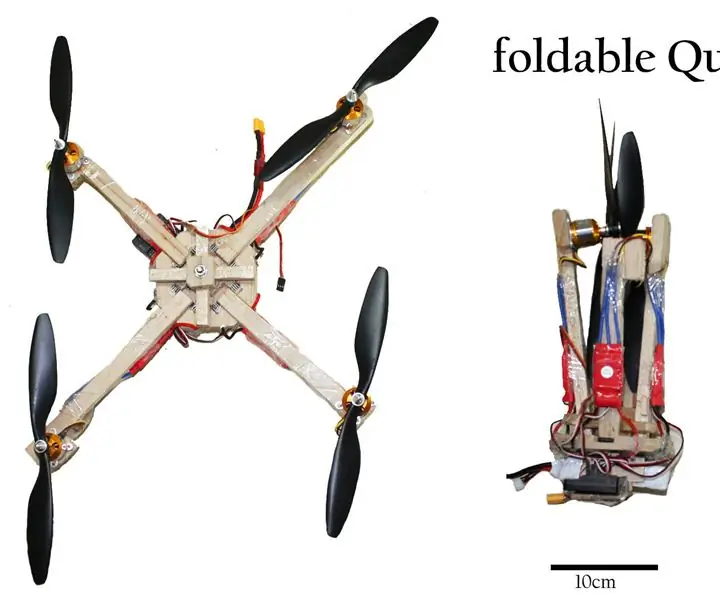
Quadcopter inayoweza kusongeshwa / inayoweza kusambazwa: Hii inaweza kufundishwa haswa juu ya kutengeneza fremu ya kompakt au inayoweza kukunjwa ambayo inapaswa kutimiza mahitaji yafuatayo. Inapaswa kukunjwa kwa urahisi au kutolewa ndani ya dakika. Mfumo kamili ni pamoja na quad-copter, betri, kamera
ADS ya Papo hapo DVD USB2.0 ambayo Inazima: Hatua 7

ADS ya Papo hapo DVD USB2.0 Inayofungwa: Nina kifaa cha Video cha Kukamata Video cha ADS ambacho ninatumia kuhamisha picha na klipu za video kutoka kwa kamera zangu kwenda kwenye kompyuta yangu. Ninatumia klipu kutengeneza DVD za kibinafsi ukitumia Studio ya Video ya ULead 10 Plus. TATIZO: ADS huzima baada ya dakika 15 ya
Ishara ya Matangazo ya Kubebeka kwa Nafuu kwa Hatua 10 tu!: Hatua 13 (na Picha)

Ishara ya Matangazo ya Kubebeka kwa Nafuu kwa Hatua 10 tu!: Tengeneza ishara yako ya bei rahisi, ya bei rahisi na inayoweza kubebeka. Ukiwa na ishara hii unaweza kuonyesha ujumbe au nembo yako mahali popote kwa mtu yeyote katika jiji lote. Hii inaweza kufundishwa ni jibu kwa / kuboresha / mabadiliko ya: https://www.instructables.com/id/Low-Cost-Illuminated
